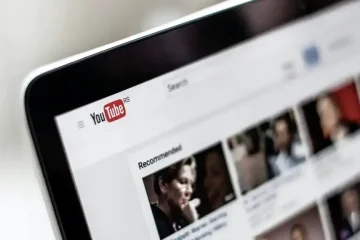のダウンロードとインストール
技術ニュースを定期的に読んでいる場合は、Microsoftが6月24日に製品発売イベントを主催したことをご存知かもしれません。発売イベントで、Microsoftは最も期待されているオペレーティングシステムであるWindows11を発表しました。 。
予想通り、Windows11には多くの価値ある機能があります。 Windows11の機能とは別に、オペレーティングシステムは完全な設計の見直しを提供します。
Microsoftは、今年の第4四半期にWindows11をユーザーに公開する予定です。したがって、PCが Windows 11を実行するための最小要件、無料アップグレードを受け取ります。
一方、Windows Insider Programに登録したユーザーは、Windows 11の最初のプレビュービルドをインストールできます。本日、MicrosoftはWindowsInsiderプログラムに最初のWindows11プレビュービルドをリリースしました。
Windows11プレビュービルドの詳細
最近、MicrosoftはWindows InsiderProgramに登録したユーザーにWindows11の最初のプレビュービルドをリリースしました。この Windows11プレビューのビルド番号は2200.51 です。したがって、Windows Insider Programのメンバーであれば、今すぐWindows11を試してみることができます。
ただし、Windows 11の最初のプレビュービルドをインストールする前に、いくつかのことを考慮する必要があります。 Windows 11はまだ初期段階にあることに注意してください。つまり、バグや欠陥がハイサイドにある可能性があります。
PCがWindows11を実行するための最小要件を満たしている場合でも、いくつかの問題に直面することになります。最悪の場合、 Windows11のインストールプレビュービルドが破損する可能性がありますあなたの貴重なデータ。
Windows 11プレビュービルドをダウンロードしてインストールする方法
まあ、まったく新しいWindows 11を試してみたい場合は、以下の手順のいくつかに従う必要があります。手順には、Windows Insider Programに参加してから、Windows11の最初のプレビューをダウンロードすることが含まれます。チェックアウトしましょう。
重要: PCがWindows11を実行するための最小システム要件を満たしている場合にのみ、このガイドに従ってください。また、PCにインストールする前に、Windows11の既知の問題のリストを検討してください。
ステップ1。まず、[スタート]ボタンをクリックし、[設定]ボタンをクリックします。
ステップ2。 [設定]ページで、[ [更新とセキュリティ] ]オプションをクリックします。
ステップ3。右側のペインで、「WindowsInsiderProgram」オプションをクリックします。
ステップ4。左側のペインで、 [開始] ボタンをクリックします。
ステップ5。ポップアップで、[登録]ボタンをクリックし、メールアドレスを入力してインサイダープログラムに参加します。
ステップ6。ここで、インサイダー設定を選択するように求められます。開発チャネルまたはベータチャネルから選択します。 Windows 11をインストールするには、開発チャネルを選択する必要があります。
ステップ7。完了したら、コンピューターを再起動します。次に、 [設定]> [更新とセキュリティ]> [WindowsUpdate] からWindowsUpdateの設定に進みます。
ステップ8。数秒以内に、Windows 11 InsiderPreviewビルドがダウンロード可能になります。システムにファイルのダウンロードを許可するだけです。ダウンロードすると、システムにインストールされます。
以上です!これで完了です。これが、 Windows11のダウンロードとインストールのプレビュービルドを行う方法です。 Windows 10pc。
最初のWindows11Insiderプレビュービルドの既知の問題
Windows 11 Insiderプレビュービルドをインストールする前に、ビルド2200.51の問題について知っておく必要があります。 Microsoftは、Windows 11Insiderプレビュービルド2200.51の機能と既知の問題のいくつかをリストした詳細な記事を共有しています。
ユーザーは、最新のプレビュービルドをインストールした後、タスクバー、設定アプリ、スタートメニュー、およびWindowsサーチで問題に直面する可能性があります。この Webページ で、最初のWindows11インサイダープレビュービルドの既知の問題の完全なリストを確認できます。
>つまり、この記事では、Windows 11Insiderプレビュービルドをダウンロードしてインストールする方法について説明します。この記事がお役に立てば幸いです。お友達にもシェアしてください。これに関して疑問がある場合は、下のコメントボックスでお知らせください。